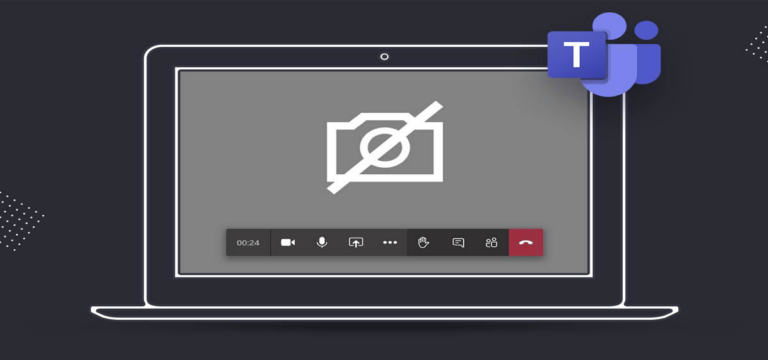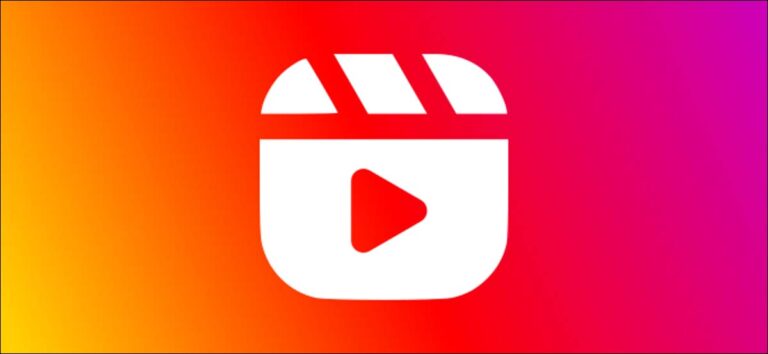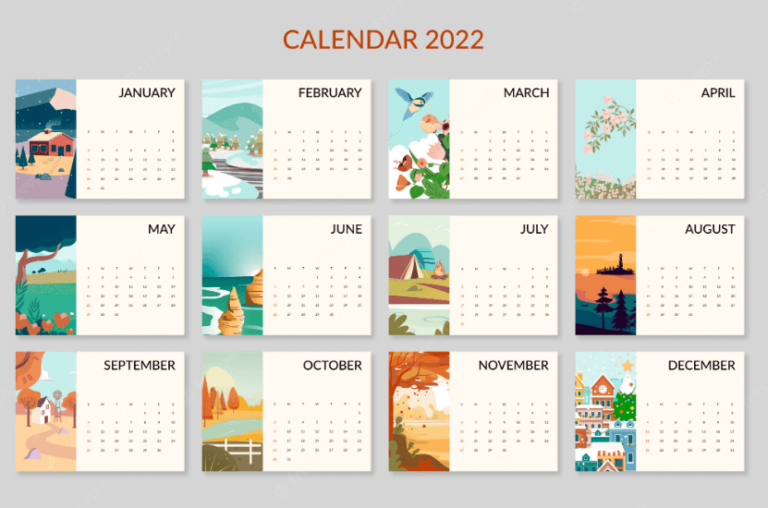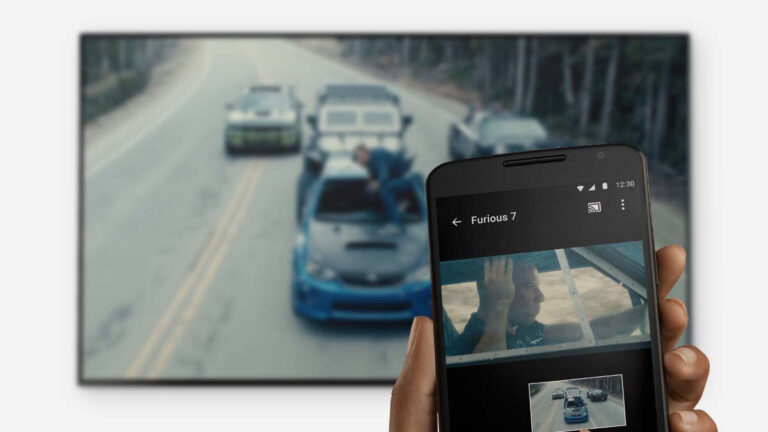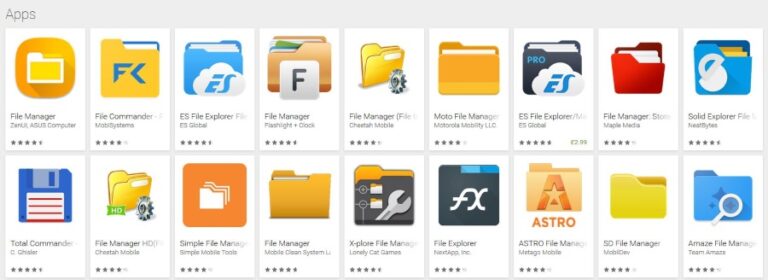Как да коригирате, когато iPhone показва непрочетени съобщения, когато всички са прочетени
Случвало ли ви се е да погледнете своя iPhone, да видите известие за съобщение, но след това да не можете да намерите новото съобщение? Като се замисля; вероятно дори не сте чули звука на известието. Мистерията на фантомното съобщение обикновено възниква, когато известието от последното съобщение, което сте прочели, не се изчисти.

Това може да не изглежда като голяма работа, но може да бъде разрушително. Може да си помислите, че сте пропуснали нещо важно, но това е просто число, което не показва нищо.
Программы для Windows, мобильные приложения, игры - ВСЁ БЕСПЛАТНО, в нашем закрытом телеграмм канале - Подписывайтесь:)
Въпреки че може да сте пропуснали съобщение в групов разговор, много по-вероятно е да имате работа с грешка в iOS. Този проблем може да е разочароващ, но има няколко начина, по които можете да опитате да го поправите.
Как да се отървете от известието за съобщение, когато няма съобщения
Първото действие е да проверите внимателно дали не сте пропуснали съобщение в някой от разговорите в приложението Messages. Ако сте напълно в течение, тогава можем да прегледаме потенциалните решения.
Затворете приложението Съобщения
Едно приложение може да спре да реагира по много причини, а понякога това е проблем в операционната система. Можете да го принудите да започне да работи отново, като го затворите и отворите отново. Ето как да направите това:
- Уверете се, че сте на началния екран, след което плъзнете отдолу нагоре и спрете на пауза в средата на екрана.
- Плъзнете във всяка посока, за да намерите приложението Съобщения.

- След като го намерите, докоснете и плъзнете нагоре, за да го затворите.

- Отворете приложението Съобщения.

Тези стъпки се отнасят за iPhone X и по-нови модели. На по-стари iPhone, вместо да плъзнете нагоре по началния екран, щракнете двукратно върху бутона Начало. Последните две стъпки са еднакви.
Рестартирайте своя iPhone
Ако затварянето на приложението не свърши работа, можете да опитате да рестартирате телефона си. Често необясними проблеми като този се решават чрез просто рестартиране. Ако имате iPhone X/11/12/13, ето как да рестартирате устройството си:
- Натиснете и задръжте страничния бутон и някой от бутоните за сила на звука, докато видите плъзгача.

- Изключете устройството, като плъзнете плъзгача и му дайте поне 30 секунди, преди да го включите.

- Можете да включите устройството си, като натиснете отново страничния бутон.

Ако имате по-стар iPhone, рестартирайте устройството си, като натиснете и задържите страничния бутон, докато видите плъзгача.
Изключете известията за съобщения
Друго потенциално решение е да изключите и след това да включите настройките за уведомяване за съобщения. Това може да премахне номера над иконата и да разреши проблема. Това е бързо решение, което си струва да опитате. Ето стъпките, които трябва да следвате:
- Отворете приложението Настройки на вашия iPhone.

- Отидете на „Известия“ и след това на „Съобщения“.

- Преместете превключвателя от Вкл. на Изкл. и обратно.

Проверете приложението, за да видите дали известието е премахнато.
Възстановете вашето устройство с iCloud
Понякога най-добрият начин да се подходи към този постоянен и доста досаден проблем е да се започне отначало, като се възстановят напълно съобщенията. Ако вашият iPhone е настроен да архивира цялото съдържание, включително съобщенията, резервното копие в iCloud вероятно е най-сигурният начин да премахнете известието за непрочетени съобщения. Ето как да нулирате напълно своя iPhone:
- Стартирайте приложението Настройки и отидете на „Общи“.

- Превъртете надолу и изберете „Нулиране“, последвано от „Изтриване на цялото съдържание и настройки“.

- Ще се появи изскачащо съобщение с въпрос дали искате първо да архивирате съдържанието. Докоснете опцията „Архивиране и след това изтриване“.
- Възстановяването на фабричните настройки на устройството ще отнеме няколко минути. След като приключите, ще бъдете подканени да изберете „Възстановяване от iCloud Backup“.
- Влезте в акаунта си в iCloud и изберете кои резервни копия искате да възстановите.
Надяваме се, че известието, показващо непрочетени съобщения, ще изчезне. Имайте предвид, че този метод е възможен само ако имате достатъчно място за съхранение във вашия iCloud акаунт.
Можете също да опитате да изтриете всички съобщения без резервно копие, ако нямате нищо против да загубите нишки от разговори в приложението Съобщения. Нулирането също ще изисква да влезете отново в някои други приложения.
Актуализирайте своя iPhone
И накрая, не забравяйте да проверите дали вашето устройство използва най-новия софтуер. Като актуализирате iOS, може да се отървете от известието за съобщение завинаги.
Може да сте пропуснали актуализация, защото сте пренебрегнали системното съобщение или функцията за автоматични актуализации е деактивирана. Така или иначе, ето как да се уверите, че имате актуализираната версия на iOS на вашето устройство:
- Свържете вашия iPhone към източник на захранване и безжичен интернет.
- Отидете в менюто Настройки.

- Изберете „Общи“ и след това „Актуализация на софтуера“.

- Ако видите, че има налична актуализация, не забравяйте да докоснете „Изтегляне и инсталиране“.

- Въведете паролата си и изберете „Инсталиране сега“.

След като iPhone бъде актуализиран, проверете отново приложението Съобщения. Предупреждението за известяване може да е премахнато с новата актуализация.
Премахване на известия за фалшиви съобщения
Ако видите известие за съобщение, очаквате да прочетете ново съобщение. Да бъдете измамени от известие, което отказва да изчезне, може да стане уморително. Лесно е да забравите, че телефонът ви има този проблем; следователно се изненадвате неприятно няколко пъти на ден.
Опитайте първо да затворите приложението, да изключите известието и да рестартирате вашия iPhone – това са лесните потенциални поправки. Но ако това не работи, може да се наложи да архивирате данните и да нулирате телефона си с помощта на iCloud.
И накрая, винаги се уверявайте, че работите с най-новата версия на iOS, тъй като това може да е причината известията да не работят на първо място.
Случвало ли ви се е да получите известие за съобщение и да нямате съобщение? Какво направихте по въпроса? Уведомете ни в секцията за коментари по-долу.
Программы для Windows, мобильные приложения, игры - ВСЁ БЕСПЛАТНО, в нашем закрытом телеграмм канале - Подписывайтесь:)